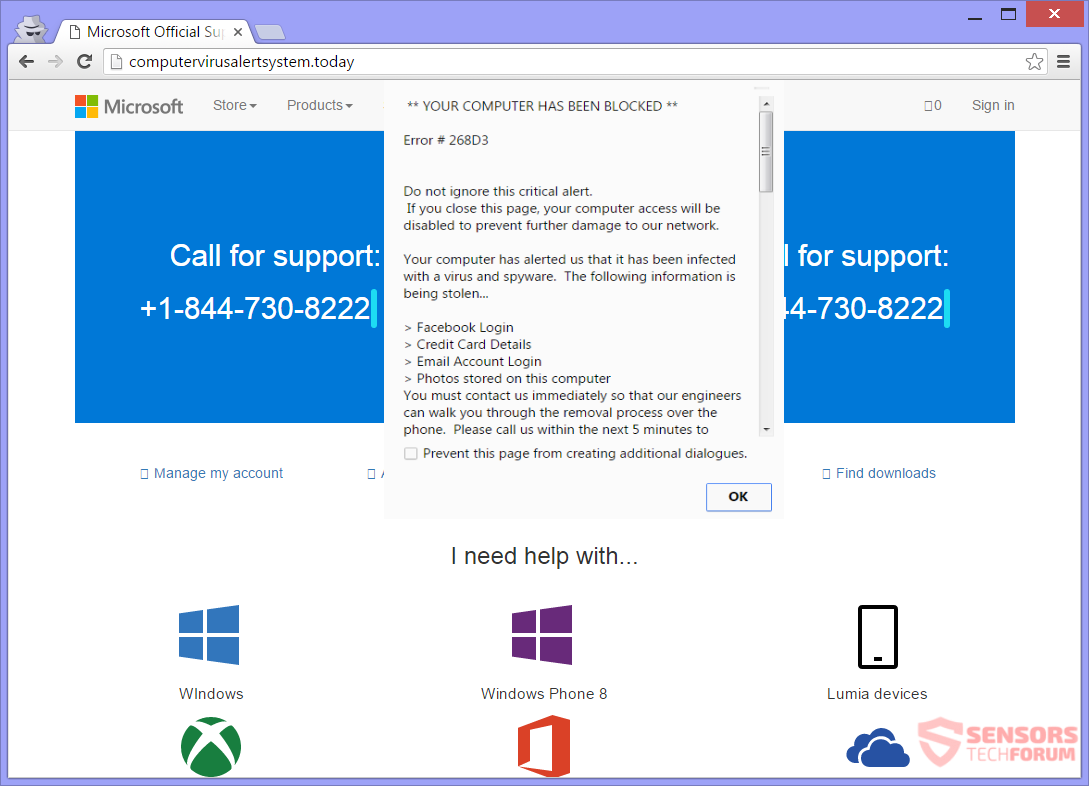Computervirusalertsystem.todayは、テクニカルサポート詐欺をホストしているWebサイトです。. サイトは使用します 1-844-730-8222 主要な電話番号として. このエラーコードは多くのそのようなWebサイトのポップアップメッセージに埋め込まれているため、この詐欺はエラー#268D3としてより有名です。. このスキームの背後にいる人々は、その番号からあなたに電話をかけるかもしれません. ブラウジング時に無限のリダイレクトが発生し、ブラウザと対話できなくなる可能性があります. このサイトには、MicrosoftのWebサイトをミラーリングしようとするページが表示されます. 偽のメッセージに対抗する方法を見つけるために、記事を注意深く読む必要があります.

脅威の概要
| 名前 | 1-844-730-8222 |
| タイプ | テクニカルサポート詐欺 |
| 簡単な説明 | テクニカルサポート詐欺は、サイトで提供されている電話番号に電話をかけるようにあなたを怖がらせ、あなたのPCに問題があると信じ込ませようとする方法で作られています。. |
| 症状 | Microsoftの公式ウェブサイトのような背景, ある種のメッセージの背後にロックされています. ポップアップボックスが表示され、問題を解決するには指定された電話番号に電話する必要があると表示されます. |
| 配布方法 | フリーウェアインストーラー, 疑わしいサイト, ブラウザリダイレクト |
| 検出ツール |
システムがマルウェアの影響を受けているかどうかを確認する
ダウンロード
マルウェア除去ツール
|
| ユーザー体験 | フォーラムに参加する 話し合う 1-844-730-8222. |

1-844-730-8222 –配布方法
このテクニカルサポート詐欺には複数の配布方法があります. 主に, 人気の低い疑わしいウェブサイトを閲覧している場合, または、疑わしいリンクやPUPに接続されている広告やさまざまなリダイレクトをクリックした場合 (望ましくない可能性のあるプログラム) あなたはこの偽の技術サポートスキームのスズメバチの巣にいることに気付くかもしれません. が表示されます 1-844-730-8222 Computervirusalertsystem.todayWebサイトによってプッシュされたメッセージの数.
原因となっている望ましくないソフトウェア 1-844-730-8222 ブラウザに表示したり、Computervirusalertsystem.todayのようなMicrosoftの類似Webサイトを表示したりするための電話番号は、サードパーティのインストールに含まれている可能性があります. フリーウェアとバンドルされたアプリケーションは通常、そのようなパッケージで提供されます. これらのパックには、デフォルトでインストール用に選択された追加機能が含まれている場合があります. あなたが彼らのインストールを避けたいならば、あなたは見つけることによってそれをすることができます 高度 また カスタム セットアップのオプションメニュー.

1-844-730-8222 –詳細な分析
Computervirusalertsystem.today は、テクニカルサポート詐欺のように見えるWebサイトであり、Microsoftの公式Webサイトであると人々を騙すことを目的としています。. 実際に, このサイトはマイクロソフトとは何の関係もなく、偽のテクニカルサポートサイトです。. それは 別の偽のテクニカルサポートで知られているエラー#268D3 ウェブサイトと 1-844-730-8222 サイバー犯罪者への連絡先としての電話番号.
多くのユーザーは依然としてこの詐欺の犠牲になり、同じエラーがWebページに表示されている他の多くのWebサイトを見たという報告があります. それらの1つは Browseralertsystems.online. これらのWebサイトはすべて、Microsoftの公式サイトを反映しようとする単一のWebページのみで構成されています。.
上の画像では, そのページがどのように見えるかを見ることができます, エラーメッセージと電話番号.
テクニカルサポート詐欺に関連するWebサイトをブラウザで開いた場合, ポップアップボックスにメッセージが表示されます. 虚偽の情報を広めている主要なウェブサイトは Computervirusalertsystem.today. メッセージはページの使用をブロックし、コンピュータマシンにウイルスの大きな問題があると主張します.
完全なポップアップメッセージは次のようになります:
computervirusalertsystem.todayは言う…
** コンピューターがブロックされました **
エラー # 268D3
すぐに電話してください +1-844-730-8222
この重大なアラートを無視しないでください.
このページを閉じると, あなたのコンピュータへのアクセスは
ネットワークへのさらなる損傷を防ぐために無効にされています.お使いのコンピュータから、感染したことが通知されました
ウイルスとスパイウェアで. 以下の情報は
盗まれて…>Facebookログイン
>クレジットカードの詳細
>メールアカウントログイン
>このコンピューターに保存されている写真
私たちのエンジニアが私たちのエンジニアになるように、あなたはすぐに私たちに連絡しなければなりません
削除プロセスを順を追って説明できます
電話. 次の時間内にお電話ください 5 分から
コンピュータが無効になるのを防ぐ.無料通話: +1-844-730-8222
サイバー犯罪者は、あなたがあなたのパソコンを修理する唯一の可能な方法はあなたが電話することであるとあなたに信じさせたいです 1-844-730-8222 番号. あなたをさらに急いで電話をかけようとしています, the Computervirusalertsystem.today サイトはまた、あなたのコンピュータがどのように感染しているかを話す男性の事前に録音されたメッセージを含むオーディオファイルを再生します. 彼らはまた、彼らがマイクロソフトのサポート技術者であるとあなたに誤解させたいと思っています. ことを知っている マイクロソフト テクニカルサポートラインはありません.
この詐欺に関連するページに自分自身を見つけた場合, そのような Computervirusalertsystem.today または、これらの詐欺師から電話がかかってきました, コンピュータを操作しないように求められる場合があります, データの損失を防ぐため. PCの改ざん, でも, そのようなことはしません-彼らはあなたに何かが間違っていると考え続けて欲しいだけです. マイクロソフトの従業員とも話をしていませんのでご安心ください. それらはすべて恐ろしい戦術です, あなたをだまして電話をかけよう.
この詐欺に関連するその他の電話番号:
- 1-844-730-8222
- 1-855-466-6491
- 1-855-712-8551
- 1-855-976-9325
- 1-844-912-1933
行う いいえ 上記の電話番号のいずれかに電話をかける. 彼らは無料ではありません Computervirusalertsystem.today サイトの主張と短い電話でさえあなたに少額の費用がかかるかもしれません. サイバー詐欺師は、マイクロソフトの認定従業員またはマイクロソフトの他の有名なパートナーのように振る舞います。, 彼らはあなたから個人情報と財務データを抽出しようとします. そのすべての情報は闇市場で売ることができます, そしてそれが起こったら, 後で大きな問題が発生します.
詐欺的な電話番号に接続されている他のWebサイトは、模倣する可能性が高い マイクロソフトの公式サイト, 同じように.

削除する 1-844-730-8222 完全に
削除する エラー#268D3 または別名 1-844-730-8222 PCから手動でテクニカルサポート詐欺, 以下に示す段階的な取り外し手順に従ってください. 手動で削除しても詐欺が排除されず、効果的にリダイレクトされる場合, 高度なマルウェア対策ツールを使用して、残っているアイテムを検索して削除する必要があります. このようなソフトウェアは、将来的にシステムを安全に保ちます.
- ウィンドウズ
- Mac OS X
- グーグルクローム
- Mozilla Firefox
- マイクロソフトエッジ
- サファリ
- インターネットエクスプローラ
- プッシュポップアップを停止します
削除する方法 1-844-730-8222 Windowsから.
ステップ 1: スキャンする 1-844-730-8222 SpyHunterマルウェア対策ツールを使用



ステップ 2: PC をセーフ モードで起動する





ステップ 3: アンインストール 1-844-730-8222 およびWindowsの関連ソフトウェア
Windows のアンインストール手順 11



Windows のアンインストール手順 10 および旧バージョン
これは、ほとんどのプログラムをアンインストールできるはずのいくつかの簡単な手順の方法です。. Windowsを使用しているかどうかに関係なく 10, 8, 7, VistaまたはXP, それらのステップは仕事を成し遂げます. プログラムまたはそのフォルダをごみ箱にドラッグすると、 非常に悪い決断. あなたがそれをするなら, プログラムの断片が残されています, そしてそれはあなたのPCの不安定な仕事につながる可能性があります, ファイルタイプの関連付けやその他の不快なアクティビティに関するエラー. コンピュータからプログラムを削除する適切な方法は、それをアンインストールすることです. それをするために:


 上記の手順に従うと、ほとんどのプログラムが正常にアンインストールされます.
上記の手順に従うと、ほとんどのプログラムが正常にアンインストールされます.
ステップ 4: すべてのレジストリをクリーンアップ, Created by 1-844-730-8222 あなたのPCで.
通常対象となるWindowsマシンのレジストリは次のとおりです。:
- HKEY_LOCAL_MACHINE Software Microsoft Windows CurrentVersion Run
- HKEY_CURRENT_USER Software Microsoft Windows CurrentVersion Run
- HKEY_LOCAL_MACHINE Software Microsoft Windows CurrentVersion RunOnce
- HKEY_CURRENT_USER Software Microsoft Windows CurrentVersion RunOnce
これらにアクセスするには、Windowsレジストリエディタを開き、値を削除します。, によって作成された 1-844-730-8222 そこの. これは、以下の手順に従うことで発生する可能性があります:


 ヒント: ウイルスによって作成された値を見つけるには, あなたはそれを右クリックしてクリックすることができます "変更" 実行するように設定されているファイルを確認する. これがウイルスファイルの場所である場合, 値を削除します.
ヒント: ウイルスによって作成された値を見つけるには, あなたはそれを右クリックしてクリックすることができます "変更" 実行するように設定されているファイルを確認する. これがウイルスファイルの場所である場合, 値を削除します.
のビデオ削除ガイド 1-844-730-8222 (ウィンドウズ).
取り除く 1-844-730-8222 MacOSXから.
ステップ 1: アンインストール 1-844-730-8222 関連するファイルやオブジェクトを削除します





Macには、ログイン時に自動的に起動するアイテムのリストが表示されます. 同一または類似の疑わしいアプリを探します 1-844-730-8222. 自動的に実行を停止するアプリをチェックしてから、マイナスを選択します (「「-「「) それを隠すためのアイコン.
- に移動 ファインダ.
- 検索バーに、削除するアプリの名前を入力します.
- 検索バーの上にある2つのドロップダウンメニューを次のように変更します 「システムファイル」 と 「含まれています」 削除するアプリケーションに関連付けられているすべてのファイルを表示できるようにします. 一部のファイルはアプリに関連していない可能性があることに注意してください。削除するファイルには十分注意してください。.
- すべてのファイルが関連している場合, を保持します ⌘+A それらを選択してからそれらを駆動するためのボタン "ごみ".
削除できない場合 1-844-730-8222 経由 ステップ 1 その上:
アプリケーションまたは上記の他の場所でウイルスファイルおよびオブジェクトが見つからない場合, Macのライブラリで手動でそれらを探すことができます. しかし、これを行う前に, 以下の免責事項をお読みください:



次の他の人と同じ手順を繰り返すことができます としょうかん ディレクトリ:
→ 〜/ Library / LaunchAgents
/Library / LaunchDaemons
ヒント: 〜 わざとそこにあります, それはより多くのLaunchAgentにつながるからです.
ステップ 2: スキャンして削除 1-844-730-8222 Macからのファイル
不要なスクリプトやプログラムなどの結果としてMacで問題が発生した場合 1-844-730-8222, 脅威を排除するための推奨される方法は、マルウェア対策プログラムを使用することです。. SpyHunter for Macは、Macのセキュリティを向上させ、将来的に保護する他のモジュールとともに、高度なセキュリティ機能を提供します.
のビデオ削除ガイド 1-844-730-8222 (マック)
削除する 1-844-730-8222 GoogleChromeから.
ステップ 1: Google Chromeを起動し、ドロップメニューを開きます

ステップ 2: カーソルを上に移動します "ツール" 次に、拡張メニューから選択します "拡張機能"

ステップ 3: 開店から "拡張機能" メニューで不要な拡張子を見つけてクリックします "削除する" ボタン.

ステップ 4: 拡張機能が削除された後, 赤から閉じてGoogleChromeを再起動します "バツ" 右上隅にあるボタンをクリックして、もう一度開始します.
消去 1-844-730-8222 MozillaFirefoxから.
ステップ 1: MozillaFirefoxを起動します. メニューウィンドウを開く:

ステップ 2: を選択 "アドオン" メニューからのアイコン.

ステップ 3: 不要な拡張子を選択してクリックします "削除する"

ステップ 4: 拡張機能が削除された後, 赤から閉じてMozillaFirefoxを再起動します "バツ" 右上隅にあるボタンをクリックして、もう一度開始します.
アンインストール 1-844-730-8222 MicrosoftEdgeから.
ステップ 1: Edgeブラウザを起動します.
ステップ 2: 右上隅のアイコンをクリックして、ドロップメニューを開きます.

ステップ 3: ドロップメニューから選択します "拡張機能".

ステップ 4: 削除したい悪意のある拡張機能の疑いを選択し、歯車のアイコンをクリックします.

ステップ 5: 下にスクロールして[アンインストール]をクリックして、悪意のある拡張機能を削除します.

削除する 1-844-730-8222 Safariから
ステップ 1: Safariアプリを起動します.
ステップ 2: マウスカーソルを画面の上部に置いた後, Safariテキストをクリックして、ドロップダウンメニューを開きます.
ステップ 3: メニューから, クリック "環境設定".

ステップ 4: その後, [拡張機能]タブを選択します.

ステップ 5: 削除する拡張機能を1回クリックします.
ステップ 6: [アンインストール]をクリックします.

アンインストールの確認を求めるポップアップウィンドウが表示されます 拡張子. 選択する 'アンインストール' また, そしてその 1-844-730-8222 削除されます.
排除 1-844-730-8222 InternetExplorerから.
ステップ 1: InternetExplorerを起動します.
ステップ 2: 「ツール」というラベルの付いた歯車アイコンをクリックしてドロップメニューを開き、「アドオンの管理」を選択します

ステップ 3: [アドオンの管理]ウィンドウで.

ステップ 4: 削除する拡張子を選択し、[無効にする]をクリックします. 選択した拡張機能を無効にしようとしていることを通知するポップアップウィンドウが表示されます, さらにいくつかのアドオンも無効になっている可能性があります. すべてのチェックボックスをオンのままにします, [無効にする]をクリックします.

ステップ 5: 不要な拡張子が削除された後, 右上隅にある赤い「X」ボタンからInternetExplorerを閉じて再起動し、再起動します.
ブラウザからプッシュ通知を削除する
GoogleChromeからのプッシュ通知をオフにする
GoogleChromeブラウザからのプッシュ通知を無効にするには, 以下の手順に従ってください:
ステップ 1: に移動 設定 Chromeで.

ステップ 2: 設定で, 選択する "高度な設定」:

ステップ 3: クリック "コンテンツ設定」:

ステップ 4: 開ける "通知」:

ステップ 5: 3つのドットをクリックして、[ブロック]を選択します, オプションの編集または削除:

Firefoxでプッシュ通知を削除する
ステップ 1: Firefoxのオプションに移動します.

ステップ 2: 設定に移動", 検索バーに「通知」と入力して、 "設定":

ステップ 3: 通知を削除したいサイトで[削除]をクリックし、[変更を保存]をクリックします

Operaでプッシュ通知を停止する
ステップ 1: Operaで, 押す ALT + P 設定に移動します.

ステップ 2: 検索の設定で, 「コンテンツ」と入力してコンテンツ設定に移動します.

ステップ 3: オープン通知:

ステップ 4: GoogleChromeで行ったのと同じことを行います (以下に説明します):

Safariでプッシュ通知を排除する
ステップ 1: Safariの設定を開く.

ステップ 2: プッシュポップアップが消えた場所からドメインを選択し、に変更します "拒否" から "許可する".
1-844-730-8222-よくある質問
とは 1-844-730-8222?
The 1-844-730-8222 脅威はアドウェアまたは ブラウザリダイレクトウイルス.
コンピューターの速度が大幅に低下し、広告が表示される場合があります. 主なアイデアは、情報が盗まれたり、デバイスに表示される広告が増える可能性があることです。.
このような不要なアプリの作成者は、クリック課金制を利用して、コンピューターにリスクの高い、または資金を生み出す可能性のあるさまざまな種類のWebサイトにアクセスさせます。. これが、広告に表示されるWebサイトの種類を気にしない理由です。. これにより、不要なソフトウェアがOSにとって間接的に危険になります.
症状は何ですか 1-844-730-8222?
この特定の脅威と一般的に不要なアプリがアクティブな場合に探すべきいくつかの症状があります:
症状 #1: 一般的に、コンピュータの速度が低下し、パフォーマンスが低下する可能性があります.
症状 #2: ツールバーがあります, 追加したことを覚えていないWebブラウザ上のアドオンまたは拡張機能.
症状 #3: すべてのタイプの広告が表示されます, 広告でサポートされている検索結果のように, ランダムに表示されるポップアップとリダイレクト.
症状 #4: Macにインストールされたアプリが自動的に実行されているのがわかりますが、それらをインストールしたことを覚えていません。.
症状 #5: タスクマネージャーで疑わしいプロセスが実行されているのがわかります.
これらの症状が1つ以上見られる場合, その後、セキュリティの専門家は、コンピュータのウイルスをチェックすることを推奨しています.
不要なプログラムの種類?
ほとんどのマルウェア研究者とサイバーセキュリティ専門家によると, 現在デバイスに影響を与える可能性のある脅威は次のとおりです。 不正なウイルス対策ソフトウェア, アドウェア, ブラウザハイジャッカー, クリッカー, 偽のオプティマイザーとあらゆる形式の PUP.
私が持っている場合はどうすればよいですか "ウイルス" お気に入り 1-844-730-8222?
いくつかの簡単なアクションで. 何よりもまず, これらの手順に従うことが不可欠です:
ステップ 1: 安全なコンピューターを探す 別のネットワークに接続します, Macが感染したものではありません.
ステップ 2: すべてのパスワードを変更する, メールパスワードから.
ステップ 3: 有効 二要素認証 重要なアカウントを保護するため.
ステップ 4: 銀行に電話して クレジットカードの詳細を変更する (シークレットコード, 等) オンライン ショッピング用にクレジット カードを保存した場合、またはカードを使用してオンライン アクティビティを行った場合.
ステップ 5: 必ず ISPに電話する (インターネットプロバイダーまたはキャリア) IPアドレスを変更するように依頼します.
ステップ 6: あなたの Wi-Fiパスワード.
ステップ 7: (オプション): ネットワークに接続されているすべてのデバイスでウイルスをスキャンし、影響を受けている場合はこれらの手順を繰り返してください。.
ステップ 8: マルウェア対策をインストールする お持ちのすべてのデバイスでリアルタイム保護を備えたソフトウェア.
ステップ 9: 何も知らないサイトからソフトウェアをダウンロードしないようにし、近づかないようにしてください 評判の低いウェブサイト 一般に.
これらの推奨事項に従う場合, ネットワークとすべてのデバイスは、脅威や情報を侵害するソフトウェアに対して大幅に安全になり、将来的にもウイルスに感染せずに保護されます。.
どうやって 1-844-730-8222 仕事?
インストールしたら, 1-844-730-8222 できる データを収集します を使用して トラッカー. このデータはあなたのウェブ閲覧習慣に関するものです, アクセスしたウェブサイトや使用した検索用語など. その後、広告であなたをターゲットにしたり、あなたの情報を第三者に販売したりするために使用されます。.
1-844-730-8222 こともできます 他の悪意のあるソフトウェアをコンピュータにダウンロードする, ウイルスやスパイウェアなど, 個人情報を盗んだり、危険な広告を表示したりするために使用される可能性があります, ウイルスサイトや詐欺サイトにリダイレクトされる可能性があります.
は 1-844-730-8222 マルウェア?
真実は、PUP (アドウェア, ブラウザハイジャッカー) ウイルスではありません, しかし、同じように危険かもしれません マルウェア Web サイトや詐欺ページが表示され、リダイレクトされる可能性があるため.
多くのセキュリティ専門家は、望ましくない可能性のあるプログラムをマルウェアとして分類しています. これは、PUP が引き起こす望ましくない影響のためです。, 煩わしい広告の表示や、ユーザーの認識や同意なしにユーザー データを収集するなど.
関して 1-844-730-8222 リサーチ
SensorsTechForum.comで公開するコンテンツ, これ 1-844-730-8222 ハウツー取り外しガイドが含まれています, 広範な研究の結果です, あなたが特定のものを取り除くのを助けるためのハードワークと私たちのチームの献身, アドウェア関連の問題, ブラウザとコンピュータシステムを復元します.
どのように研究を行ったのですか 1-844-730-8222?
私たちの研究は独立した調査に基づいていることに注意してください. 私たちは独立したセキュリティ研究者と連絡を取り合っています, そのおかげで、最新のマルウェアに関する最新情報を毎日受け取ることができます, アドウェア, およびブラウザハイジャッカーの定義.
さらに, の背後にある研究 1-844-730-8222 脅威は VirusTotal.
このオンラインの脅威をよりよく理解するために, 知識のある詳細を提供する以下の記事を参照してください.